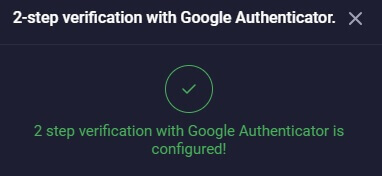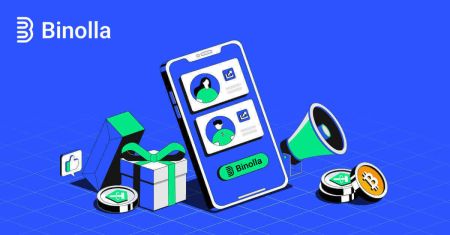Wéi Login op Binolla
D'Binolla ass eng robust Plattform entworf fir den Nammess Zougang zu enger breeder Palette vu Servicer a Features ze bidden. Loggen zu DINOLLAT ASS e fundamentiegent Schrëtt fir d'Benotzer Zougang zum Notizing zu senge Suite zu senge Fachpersonal. Dës Guid gëtt eng ëmfreegent Spuenesch vum Login, garantéiert eng dauere Erfarung ze fannen an an zréckzegräifen.
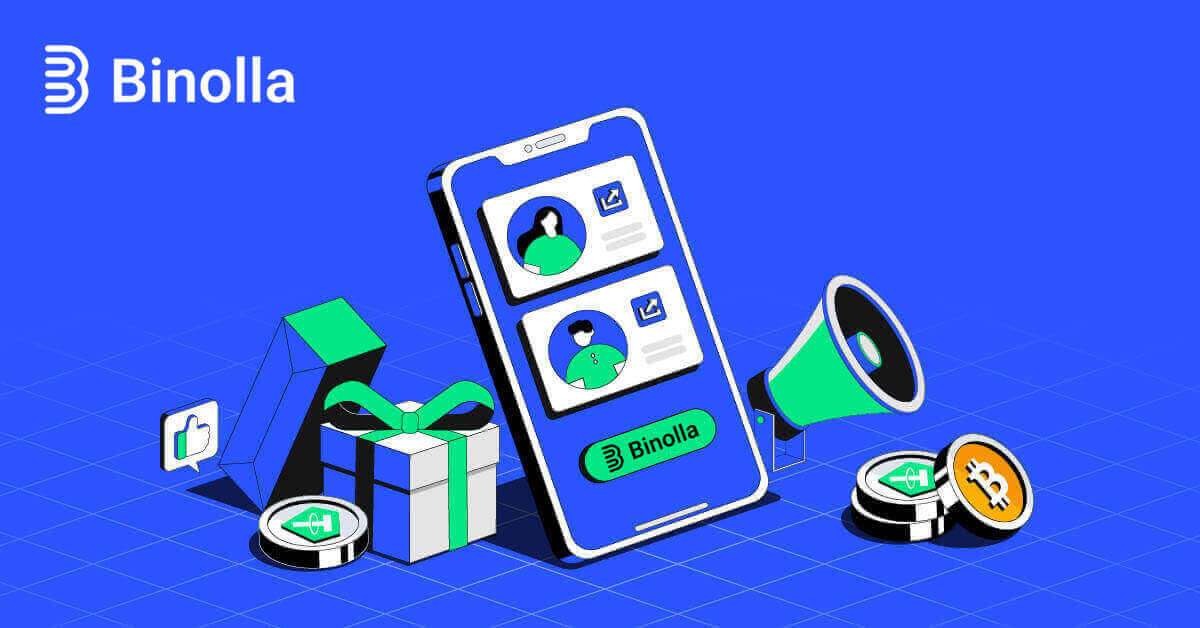
Wéi Login Binolla Kont
Schrëtt 1: Besicht d' Websäit fir Binolla . An der ieweschter rechter Ecke vun der Säit, klickt op de "Login" Knäppchen. 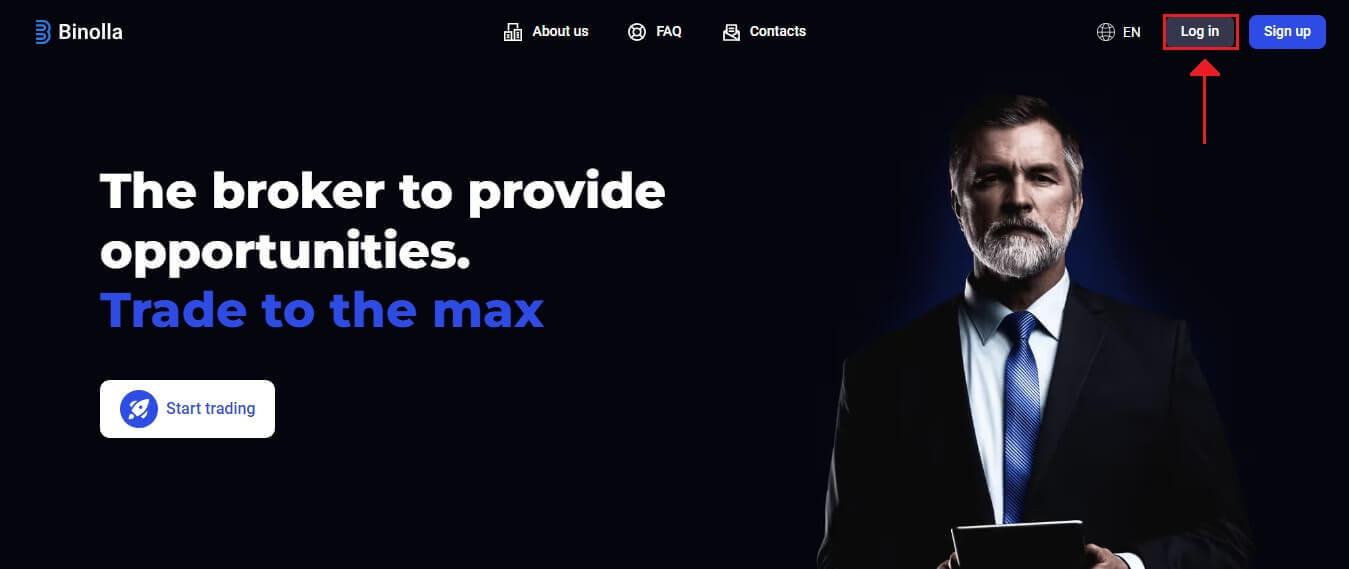
Schrëtt 2: Wann Dir op d'Login Säit gitt, gitt Dir gefrot fir Är Umeldungsinformatiounen ze ginn. Dës Umeldungsinformatiounen besteet normalerweis aus Ärem Passwuert an E-Mailadress. Fir all Login Probleemer ze vermeiden, gitt sécher datt Dir dës Informatioun korrekt agitt. Da klickt op "Umellen".
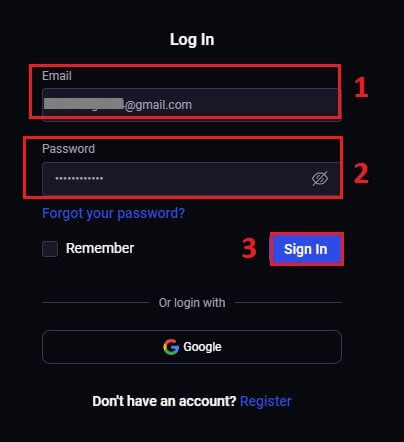
Schrëtt 3: Nodeems Dir Är Informatioun verifizéiert hutt, erlaabt Binolla Iech Zougang zum Dashboard fir Äre Kont. Dëst ass Ären Haaptportal fir Zougang zu verschiddenen Astellungen, Servicer a Funktiounen. Bekannt mam Dashboard Design fir Är Binolla Erfahrung ze optimiséieren. Fir den Handel ze starten, klickt op "Handelsplattform" .
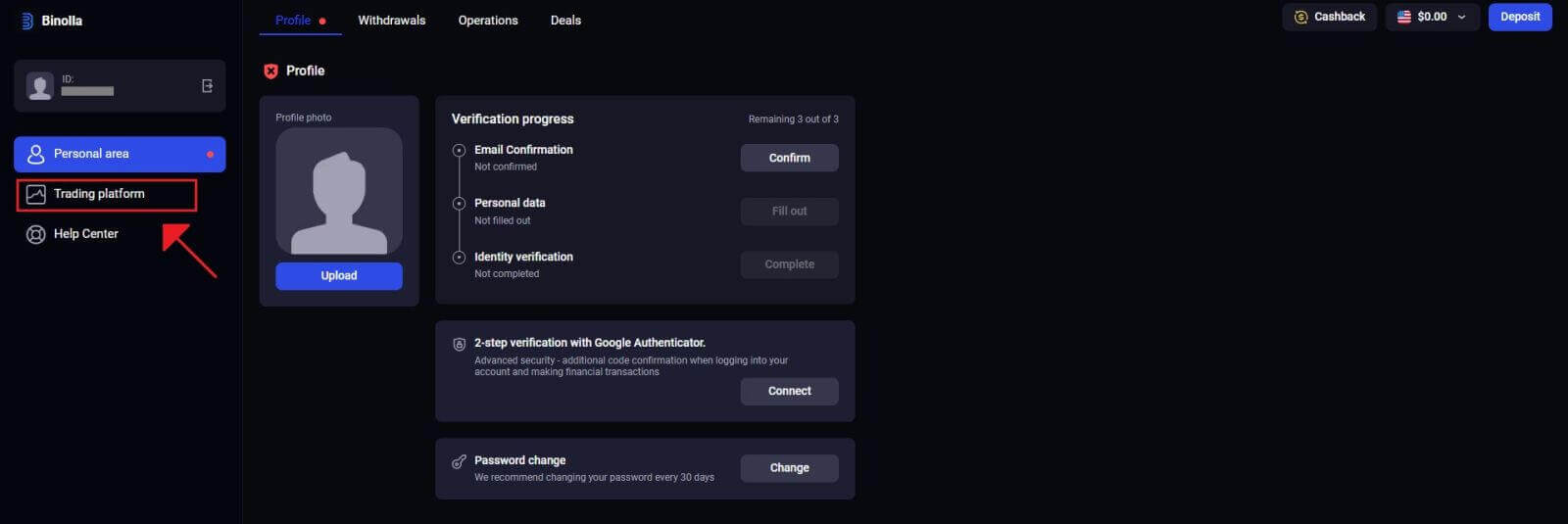
Wéi Login op Binolla mat Google
Binolla ass sech bewosst wéi praktesch nahtlos Zougang fir seng Clienten ass. Mat Ärem Google Kont, eng populär a sécher Login Technik, erméiglecht Iech séier an einfach Zougang zu der Binolla Plattform.1. Gitt op d' Binolla Websäit . Klickt op de "Login" Knäppchen an der oberer rechter Ecke vun der Säit.
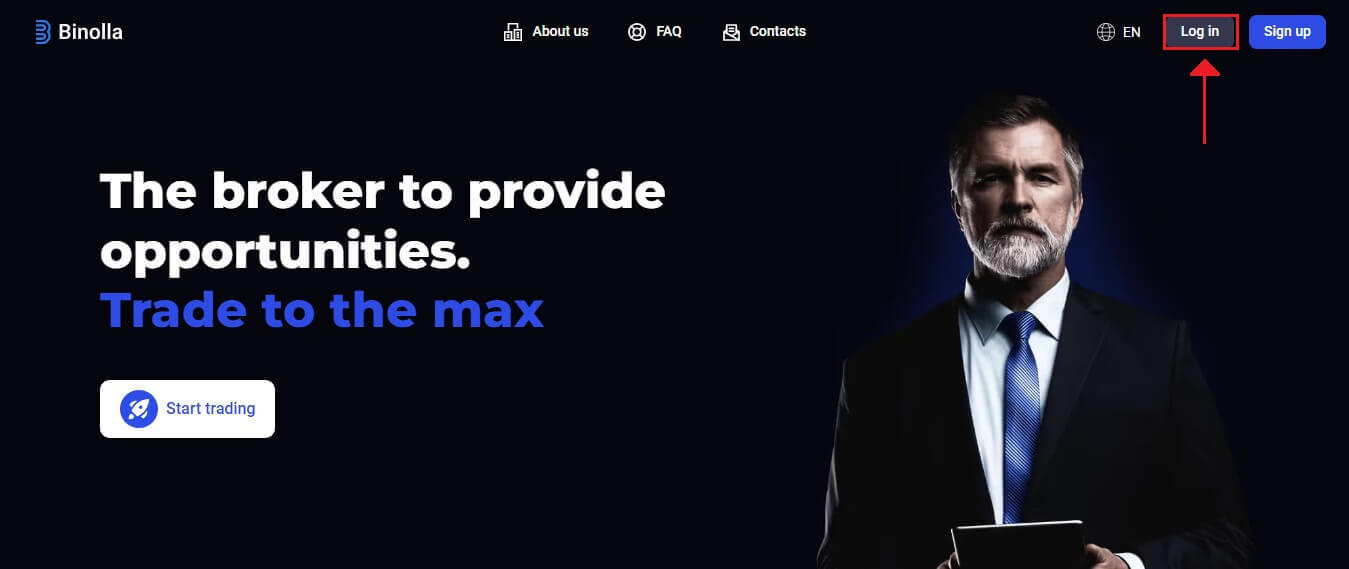
2. Wielt "Google" aus dem Menü. Äre Google Kont Umeldungsinformatioune ginn op der Google Authentifikatioun Säit gefrot, déi duerch dës Aktioun op Iech ëmgeleet gëtt.
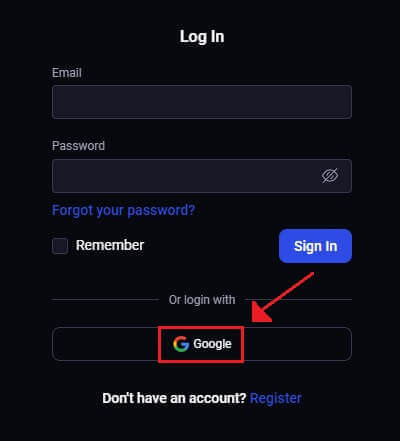
3. Klickt op "Next" nodeems Dir Är E-Mailadress oder Telefonsnummer aginn hutt.
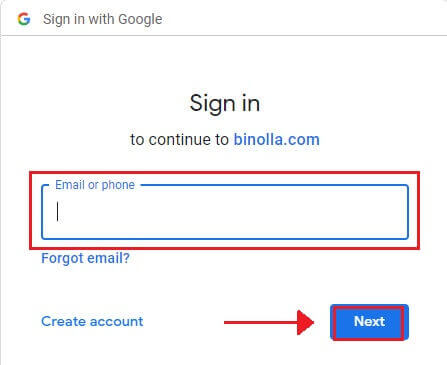
4. Nächst, klickt op "Next" no Ärem Google Kont Passwuert gitt.
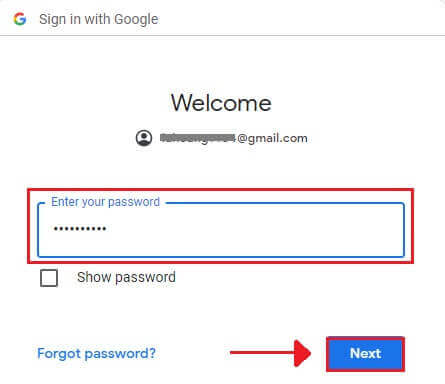
Dir wäert dann op Ären eegene Binolla Kont ëmgeleet ginn.
Login op Binolla Mobile Web Versioun
Binolla huet seng Online Versioun mobilfrëndlech gemaach an der Unerkennung vun der verbreeter Notzung vu mobilen Apparater. Dësen Tutorial klärt wéi ee sech einfach op Binolla mat der mobiler Webversioun aloggen kann, wat d'Benotzer erlaabt bequem Zougang zu de Fonctiounen a Funktionalitéite vun der Plattform zu all Moment a vun all Plaz. 1. Öffnen Äre Lieblingswebbrowser a gitt op d' Binolla Websäit fir unzefänken. Fannt "Login" op der Binolla Homepage.
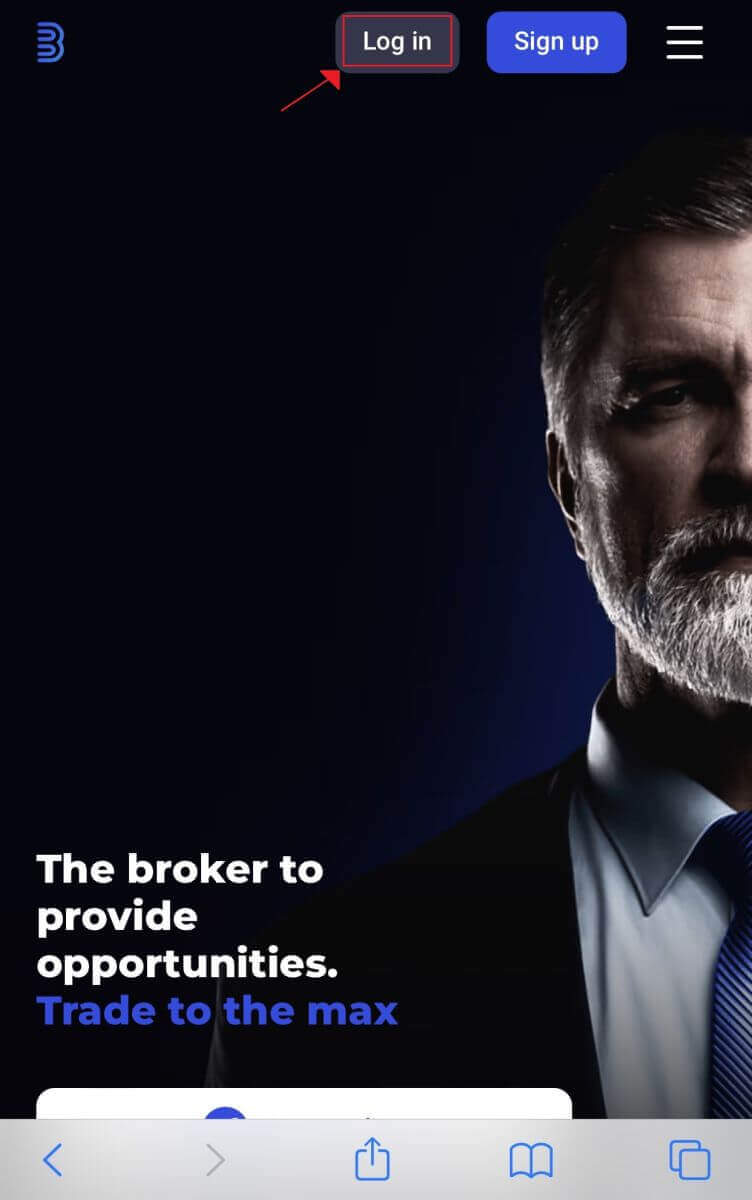
2. Nodeems Dir Äert Passwuert an E-Mailadress aginn hutt, klickt op de Knäppchen "Umellen" . Fir aloggen, kënnt Dir och Äre Google Kont benotzen. Binolla wäert Är Detailer verifizéieren an Iech Zougang zum Dashboard fir Äre Kont ubidden.
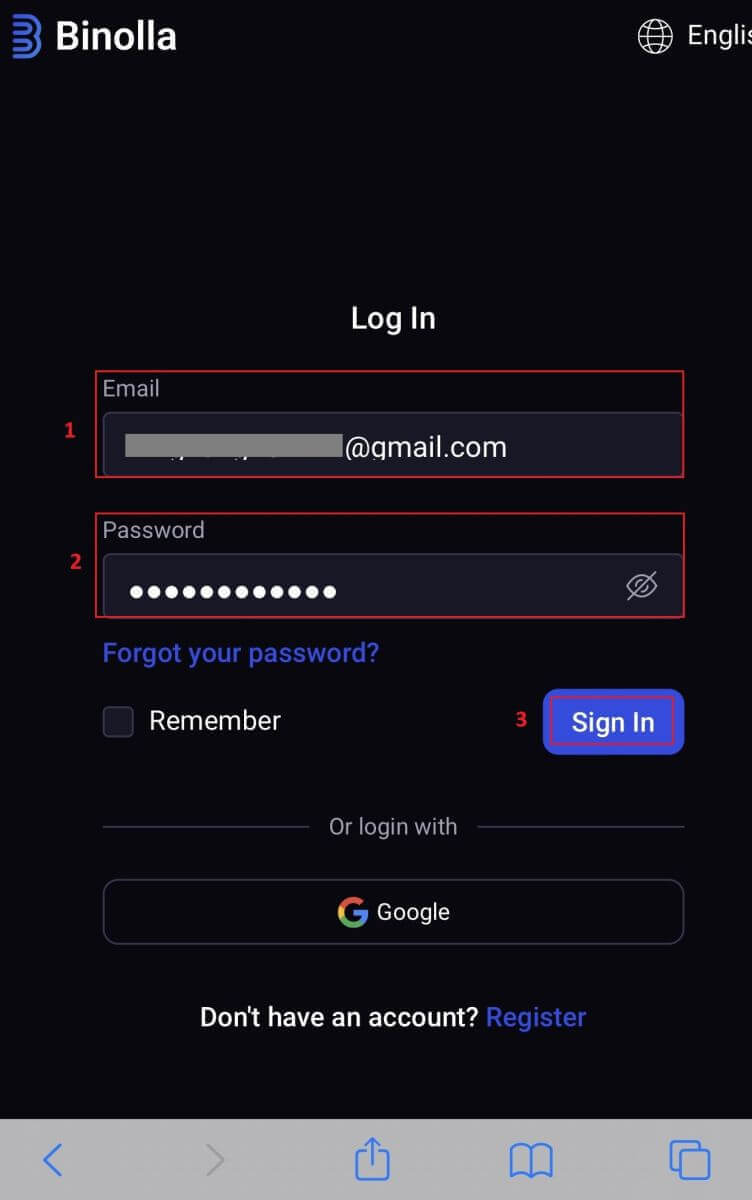
3. Dir wäert op de mobil-frëndlechen Dashboard geholl ginn nodeems Dir Iech erfollegräich ageloggt hutt. Dir kënnt einfach Zougang zu enger Rei vu Funktiounen a Servicer dank sengem userfrëndlechen Design.
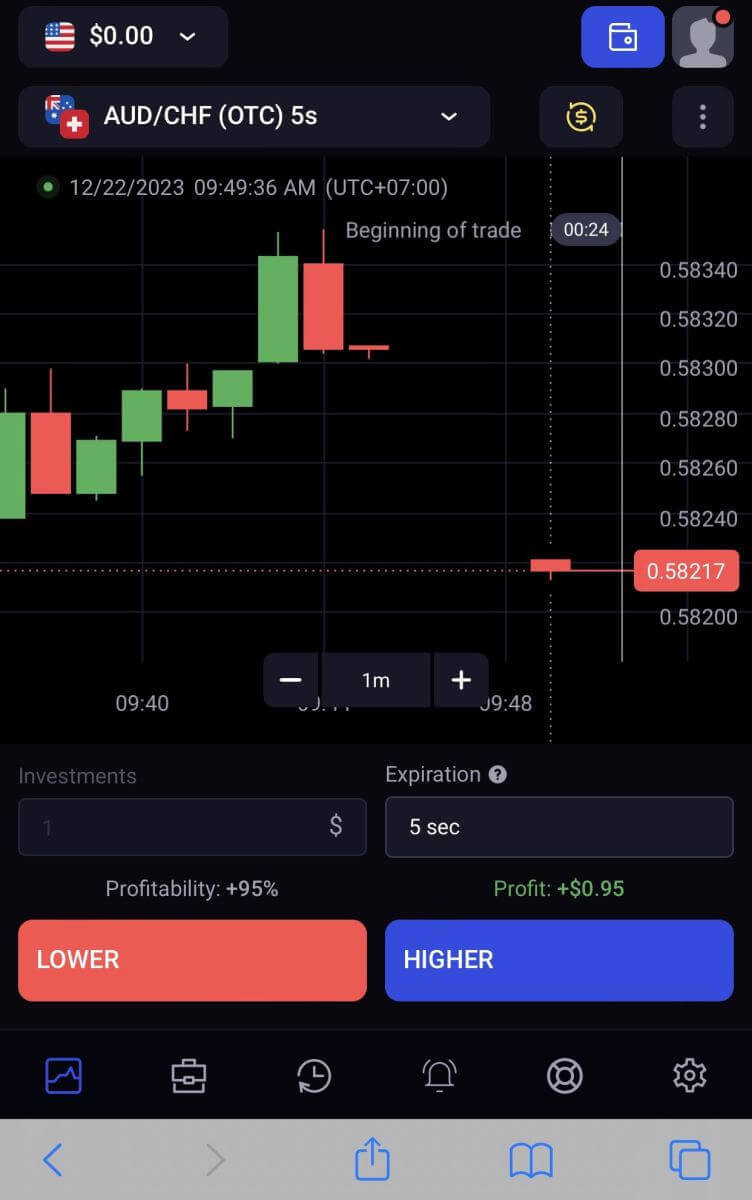
Passwuert Erhuelung vum Binolla Kont
Et kann lästeg sinn Zougang zu Ärem Binolla Kont ze verléieren well Dir Äert Passwuert verluer hutt. Trotzdem bitt Binolla eng vertrauenswürdeg Passwuert Erhuelungsprozedur well et erkennt wéi wichteg et ass eng nahtlos Benotzererfarung ze erhaalen. D'Prozeduren an dësem Artikel hëllefen Iech Äert Binolla Kont Passwuert ze recuperéieren an Zougang zu Äre wichtege Fichieren a Ressourcen ze kréien.1. Fir de Passwuert Erhuelung Prozess ufänken, klickt op de "Vergiess Äert Passwuert?" .
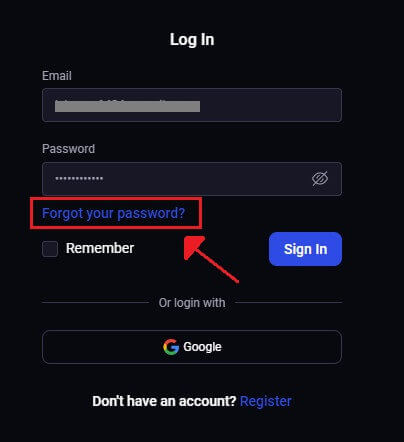
2. Dir musst d'E-Mailadress uginn, déi mat Ärem Binolla Kont op der Passwuert Erhuelung Säit verbonnen ass. Fuert weider nodeems Dir déi richteg E-Mailadress virsiichteg aginn hutt a klickt op "Schécken" .
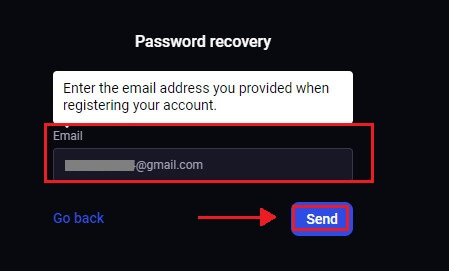
3. Eng E-Mail Link fir Passwuert Erhuelung gëtt vum Binolla op d'Adress geschéckt, déi Dir uginn hutt. Sicht Är E-Mail an Ärer Inbox.
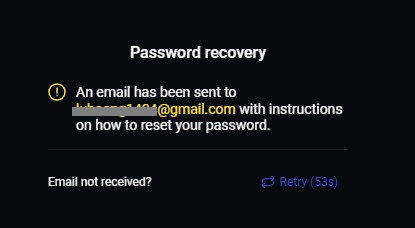
4. Dir kënnt Zougang zu engem eenzegaartegen Deel vun der Binolla Websäit andeems Dir op d'URL klickt, déi an der E-Mail uginn ass. Gitt hei Äert neit Passwuert duebel a wielt dann "Passwuert änneren" .
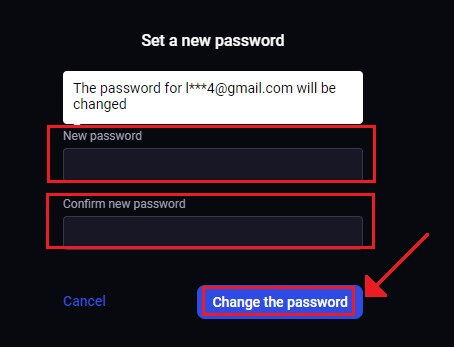
No engem erfollegräiche Passwuert zréckgesat, kënnt Dir op d'Binolla Login Säit zréckgoen a mat Ären aktualiséierten Umeldungsinformatiounen aloggen. Nodeems Äre Kont Zougang restauréiert ass, kënnt Dir zréck op d'Aarbecht an aner Saachen maachen.
Zwee-Faktor Authentifikatioun (2FA) op Binolla Login
Binolla kann eng zousätzlech Schicht vu Schutz enthalen, sou wéi Zwee-Faktor Authentifikatioun (2FA). Wann Äre Kont 2FA aktivéiert huet, kritt Dir e spezielle Code an Ärer E-Mail. Wann Dir gefrot, gitt dëse Code fir de Loginprozess ofzeschléissen. Binolla stellt eng héich Prioritéit op d'Benotzersécherheet a bitt e robusten Two-Factor Authentication (2FA) System deen d'Benotzerkonten nach méi verstäerkt. Dës Technologie ass entwéckelt fir onerwënscht Benotzer Zougang zu Ärem Binolla Kont ze verhënneren, Iech exklusiv Zougang ze ginn an Äert Vertrauen ze stäerken wärend Dir handelt.
1. Gitt op d'Konto-Astellungssektioun vun Ärem Binolla-Kont nodeems Dir Iech ugemellt hutt. Normalerweis kënnt Dir op dëst zougräifen andeems Dir "Perséinlech Donnéeën" aus dem Dropdown-Menü auswielt nodeems Dir op Äre Profilbild klickt.
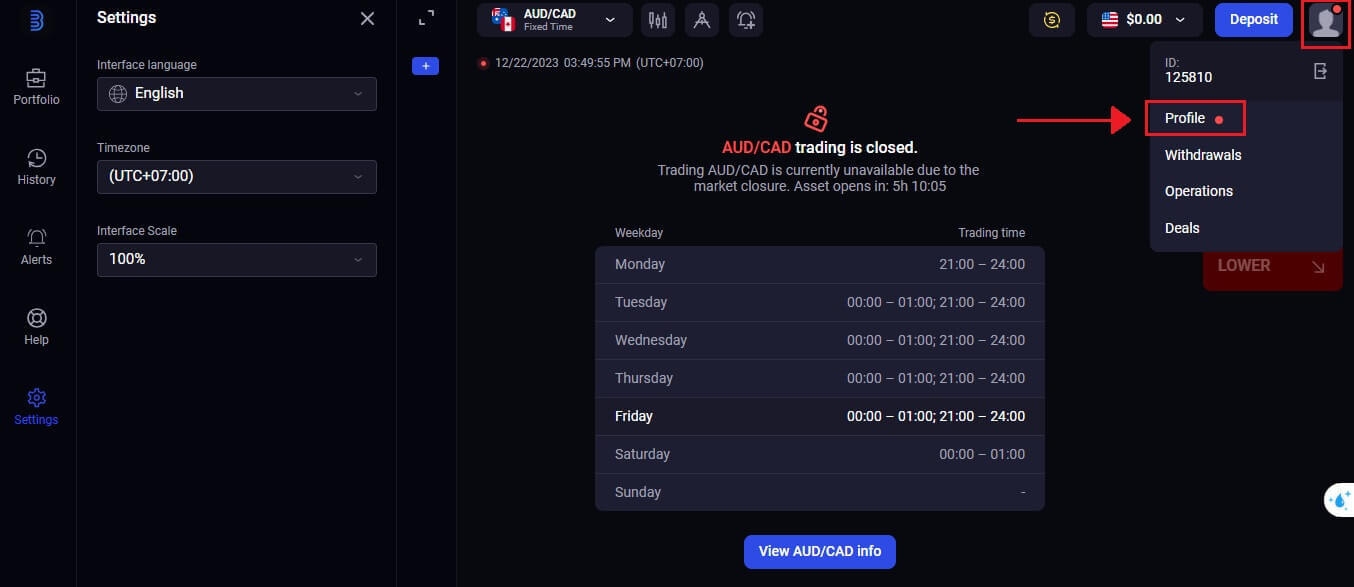 2. Am Google Authenticator 2-Schrëtt Verifizéierung, wielt de Tab "Connect" .
2. Am Google Authenticator 2-Schrëtt Verifizéierung, wielt de Tab "Connect" . 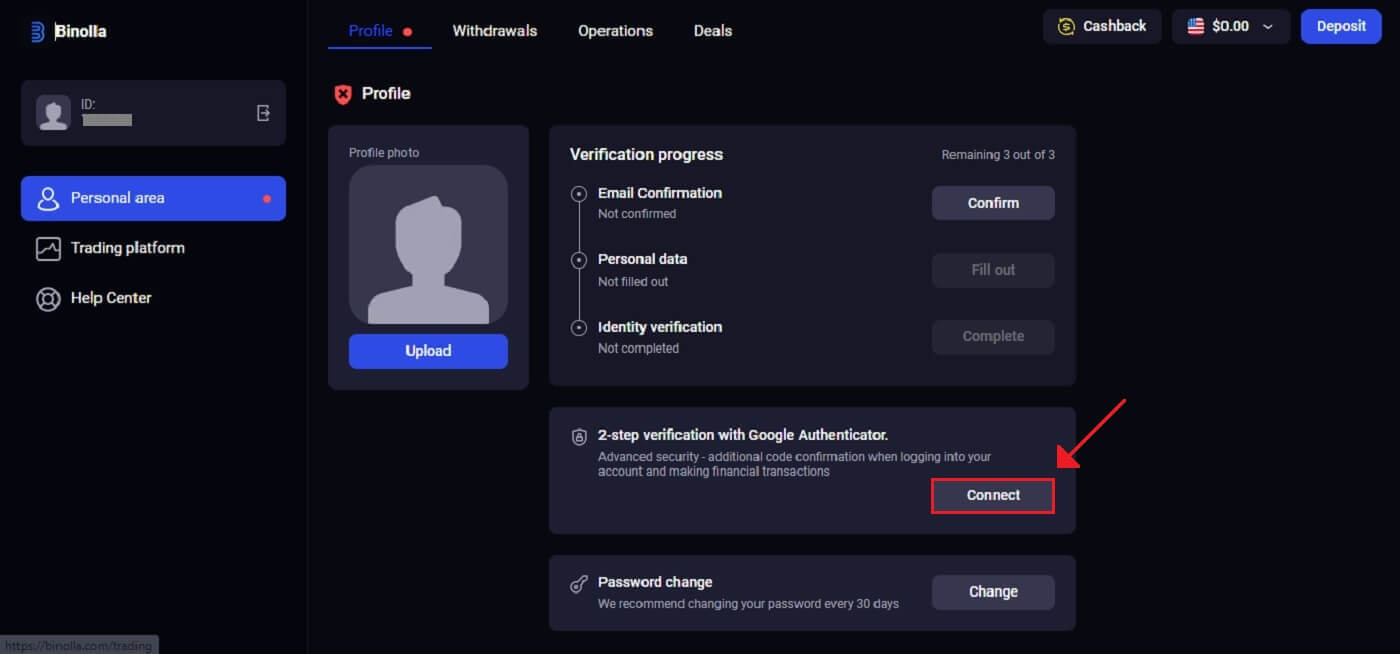 3. Op Ärem Smartphone, download an installéiert der Google Authenticator App, wielt dann "Next".
3. Op Ärem Smartphone, download an installéiert der Google Authenticator App, wielt dann "Next".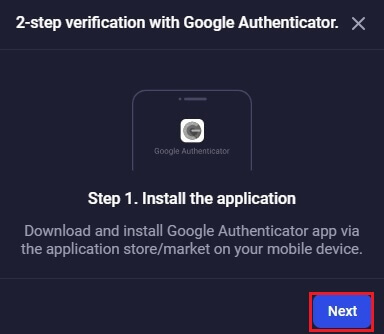
4. Klickt op "Next" nodeems Dir d'App opmaacht, den QR Code hei uewen gescannt oder e Code an der Applikatioun aginn hutt.
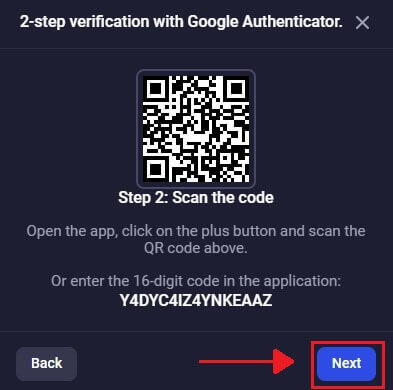
5. Nodeems Dir de 6-Zifferen Code aginn hutt, deen Dir an der App uginn hutt, klickt op "Confirméieren" fir den Authentifizéierer ze konfiguréieren.
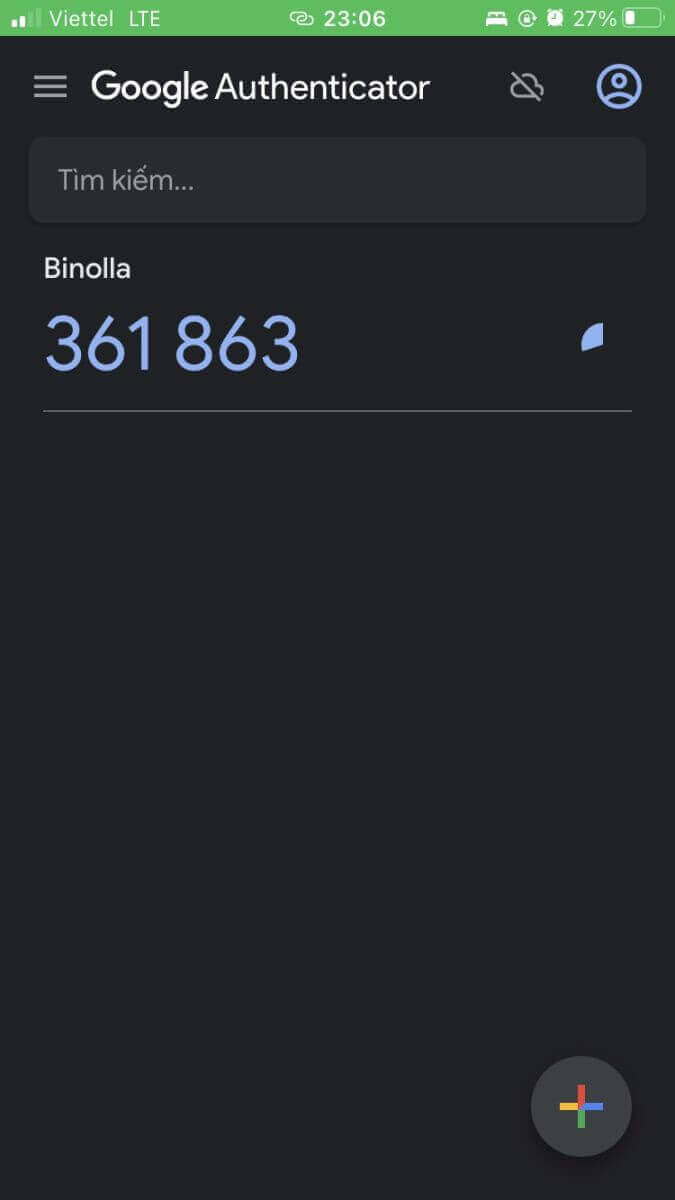
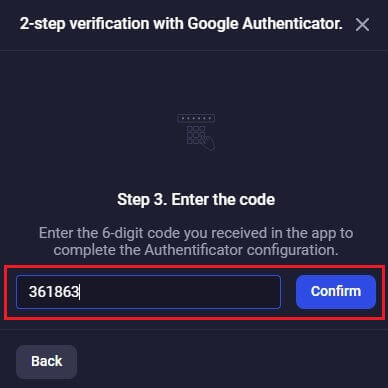
6. Google Authenticator 2-Schrëtt Verifizéierung ass fäerdeg. Zwee-Faktor Authentifikatioun (2FA) ass eng wesentlech Sécherheetsfunktioun op Binolla. Wann 2FA konfiguréiert ass, musst Dir en neie Verifizéierungscode aginn all Kéier wann Dir Iech op Äre Binolla Kont aloggen.